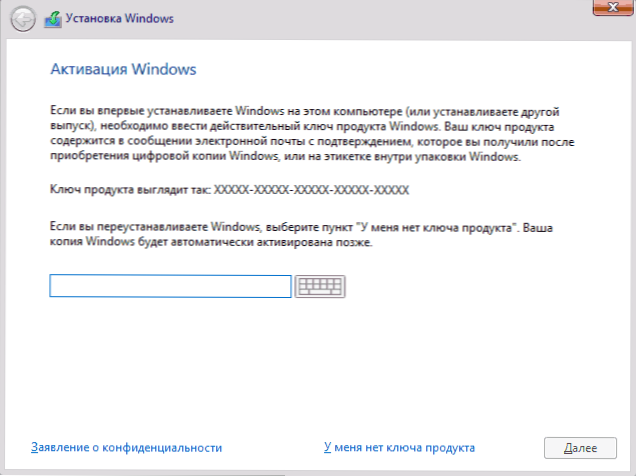Безкоштовне оновлення до Windows 10, як повідомляє Майкрософт, закінчилося 29 липня 2016 року, а спосіб оновлення для осіб з обмеженими можливостями - в кінці 2017 року. Це означає, що якщо на вашому комп'ютері встановлена Windows 7 або 8.1 і ви на зазначену дату так і не оновилися, вирішивши відмовитися від поновлення до Windows 10, то, офіційно в подальшому вам буде потрібно вже купувати нову ОС, якщо ви захочете встановити її на комп'ютер (мова про ліцензійної версії, зрозуміло). Однак, є спосіб обійти це обмеження і в 2018 році.
Безкоштовне оновлення до Windows 10, як повідомляє Майкрософт, закінчилося 29 липня 2016 року, а спосіб оновлення для осіб з обмеженими можливостями - в кінці 2017 року. Це означає, що якщо на вашому комп'ютері встановлена Windows 7 або 8.1 і ви на зазначену дату так і не оновилися, вирішивши відмовитися від поновлення до Windows 10, то, офіційно в подальшому вам буде потрібно вже купувати нову ОС, якщо ви захочете встановити її на комп'ютер (мова про ліцензійної версії, зрозуміло). Однак, є спосіб обійти це обмеження і в 2018 році.
З одного боку, рішення не отримувати оновлення, а залишитися на поточній версії операційної системи для кого-то може бути цілком виваженим і виправданим. З іншого - можна уявити ситуацію, коли можна і пошкодувати про те, що ні оновився безкоштовно. Приклад такої ситуації: у вас досить потужний комп'ютер і ви граєте в ігри, але "сидите" на Windows 7, а через рік виявляєте, що все знову виходять гри розраховані на DirectX 12 в Windows 10, який в 7-ке не підтримується.
Безкоштовне оновлення до Windows 10 в 2018 році
Описані далі в інструкції спосіб поновлення для користувачів з обмеженими можливостями був закритий Майкрософт в кінці 2017 року і більше не працює.Однак, варіанти безкоштовного оновлення до Windows 10, якщо ви ще не оновилися, все так же залишаються.
Є два способи встановити ліцензійну Windows 10 за станом на 2018 рік
- Використовуйте при чистій установки з флешки або диска (див. Установка Windows 10 з флешки) легальний ключ (в тому числі OEM) від Windows 7, 8 або 8.1 - система встановиться і буде автоматично активована після підключення до Інтернету. Для перегляду OEM-ключа зашитого в UEFI на ноутбуках з попередньо встановленою 8-кою можна використовувати програму ShowKeyPlus (а ключ 7-ки, указаним на корпусі ноутбука або комп'ютера, але підійде і та ж програма), см. Як дізнатися ключ Windows 10 ( способи підійдуть і для попередніх ОС).
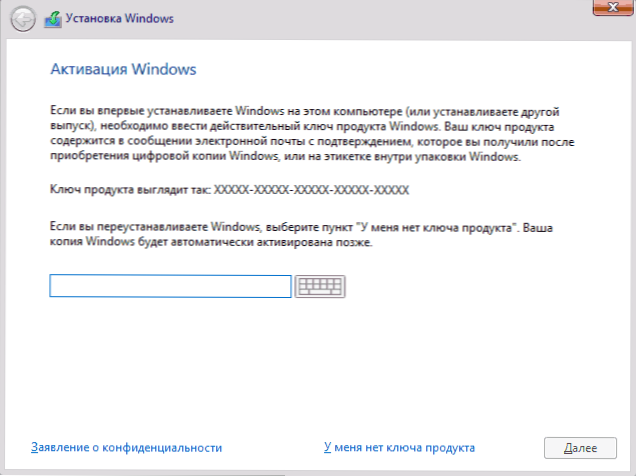
- Якщо раніше ви оновлювалися до Windows 10 на поточному комп'ютері або ноутбуці, а потім видалили її і встановили попередню версію ОС, то за вашим обладнанням закріплена цифрова ліцензія Windows 10 і в будь-який момент ви знову можете її встановити: просто натисніть по пункту "У мене немає ключа продукту ", виберіть ту ж редакцію ОС (домашня, професійна), яка у вас була отримана шляхом оновлення, встановіть ОС і, після підключення до Інтернету, вона буде активована автоматично. Див. Активація Windows 10.
В крайньому випадку ви можете і зовсім не активувати систему - вона буде майже повністю функціональна (за винятком деяких параметрів) або, наприклад, використовувати безкоштовно пробну версію Windows 10 Корпоративна на 90 днів.
Безкоштовне оновлення до Windows 10 для користувачів з обмеженими можливостями
Оновлення 2018: цей спосіб більше не працює. По завершенні основної програми безкоштовного оновлення, на офіційному сайті Microsoft з'явилася нова сторінка - на ній розповідається про те, що користувачі, що використовують більш доступного режиму, все також можуть оновитися безкоштовно. При цьому, будь-яка перевірка обмежених можливостей не проводиться, єдине, натискаючи кнопку "Оновити зараз", ви підтверджуєте те, що ви той користувач, якому потрібні спеціальні можливості системи (до речі, Екранна клавіатура - теж спеціальна можливість і багатьом вона пригождается). При цьому, як повідомляється, оновлення це буде доступно безстроково.

Після натискання на кнопку, завантажується виконуваний файл для запуску оновлення (потрібно, щоб на комп'ютері була встановлена ліцензійна версія однієї з попередніх систем).При цьому, завантажується система - звичайна, більш доступного режиму включаються користувачем вручну при необхідності. Адреса офіційної сторінки поновлення: https://microsoft.com/ru-ru/accessibility/windows10upgrade (Невідомо, скільки по часу буде працювати ця можливість поновлення. Якщо щось зміниться, прошу повідомити мене в коментарях).
Додаткова інформація:Якщо в період до 29 липня ви отримували оновлення Windows 10, але потім видалили цю ОС, то ви можете зробити нове встановлення Windows 10 на цьому ж комп'ютері, а при запиті ключа під час установки натиснути "У мене немає ключа" - система активується автоматично при підключенні до Інтернету.
Спосіб, описаний далі, вже застарів і був застосуємо тільки до закінчення програми оновлення.
Безкоштовна установка Windows 10 після завершення програми оновлення Microsoft
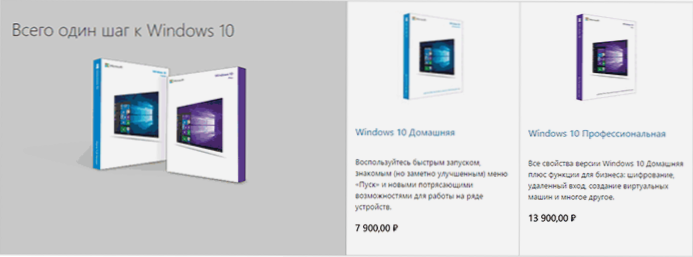
Для початку зазначу, що гарантувати працездатність цього способу не можу, так як на даний момент часу перевірити цього не вийде. Проте, є всі підстави вважати, що він робочий, за умови, що на момент, коли ви читаєте цю статтю, ще не настав 29 липня 2016 року.
Суть методу полягає в наступному:
- Оновлюємося до Windows 10, чекаємо активації.
- Проводимо відкат до попередньої системи, див. Як повернути Windows 8 або 7 після поновлення до Windows 10. На тему даного кроку рекомендую також прочитати закінчення поточної інструкції з додатковою корисною інформацією.
Що при цьому відбувається: при безкоштовному оновленні, активація закріплюється за поточним обладнанням (digital entitlement), про що писав раніше в статті Активація Windows 10.
Після здійснення "прикріплення" можлива чиста установка Windows 10 з флешки (або диска) на цьому ж комп'ютері або ноутбуці, в тому числі без введення ключа (натиснути "У мене немає ключа" в програмі установки) з подальшою автоматичною активацією при підключенні до Інтернету.
При цьому, відомостей про те, що зазначена прив'язка обмежена за часом немає. Звідси і припущення про те, що якщо виконати цикл "Оновлення" - "Відкат", то, коли буде потрібно, ви зможете встановити Windows 10 в активованої редакції (Домашня, Професійна) на цей же комп'ютер в будь-який час, навіть після закінчення терміну безкоштовного оновлення .
Сподіваюся, суть способу ясна і, можливо, для когось із читачів спосіб виявиться корисним. Хіба що не можу його рекомендувати користувачам, для яких теоретично можлива необхідність перевстановлення ОС вручну (відкат не завжди працює, як передбачається) являє собою великі складності.
додаткова інформація
Оскільки відкат з Windows 10 до попередніх ОС вбудованими засобами системи не завжди працює гладко, кращим варіантом (або як засіб для підстраховки) може бути або створення повної резервної копії поточної версії Windows, наприклад, з використанням інструкції Резервна копія Windows 10 (способи працюють і для інших версій ОС), або тимчасове клонування системного диска на інший диск (Як перенести Windows на інший диск або SSD) з подальшим відновленням.
А якщо щось піде не так, ви можете зробити і чисту установку Windows 7 або 8 на комп'ютер або ноутбук (але не в якості другої ОС, а як основну) або ж використовувати прихований образ відновлення при його наявності.